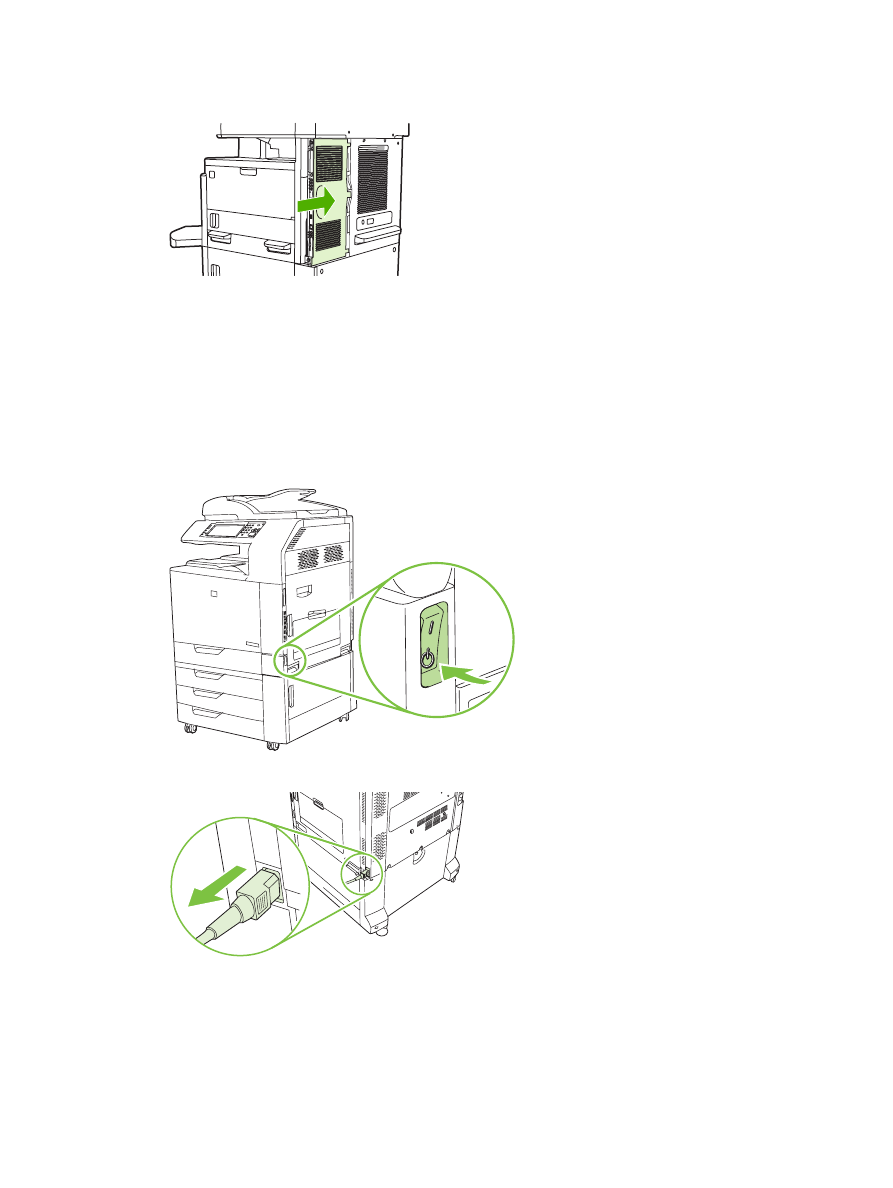
Instal·lar/canviar l'accessori de fax a l'HP Color LaserJet CM6040 Sèrie
MFP
Seguiu aquest procediment per instal·lar l'accessori analògic de fax en l'HP Color LaserJet CM6040
Sèrie MFP.
1.
Apagueu l'MFP i desconnecteu el cable d'alimentació.
Figura 1-26
Apagada
Figura 1-27
Desconnexió del corrent
24
Capítol 1 Configuració
CAWW
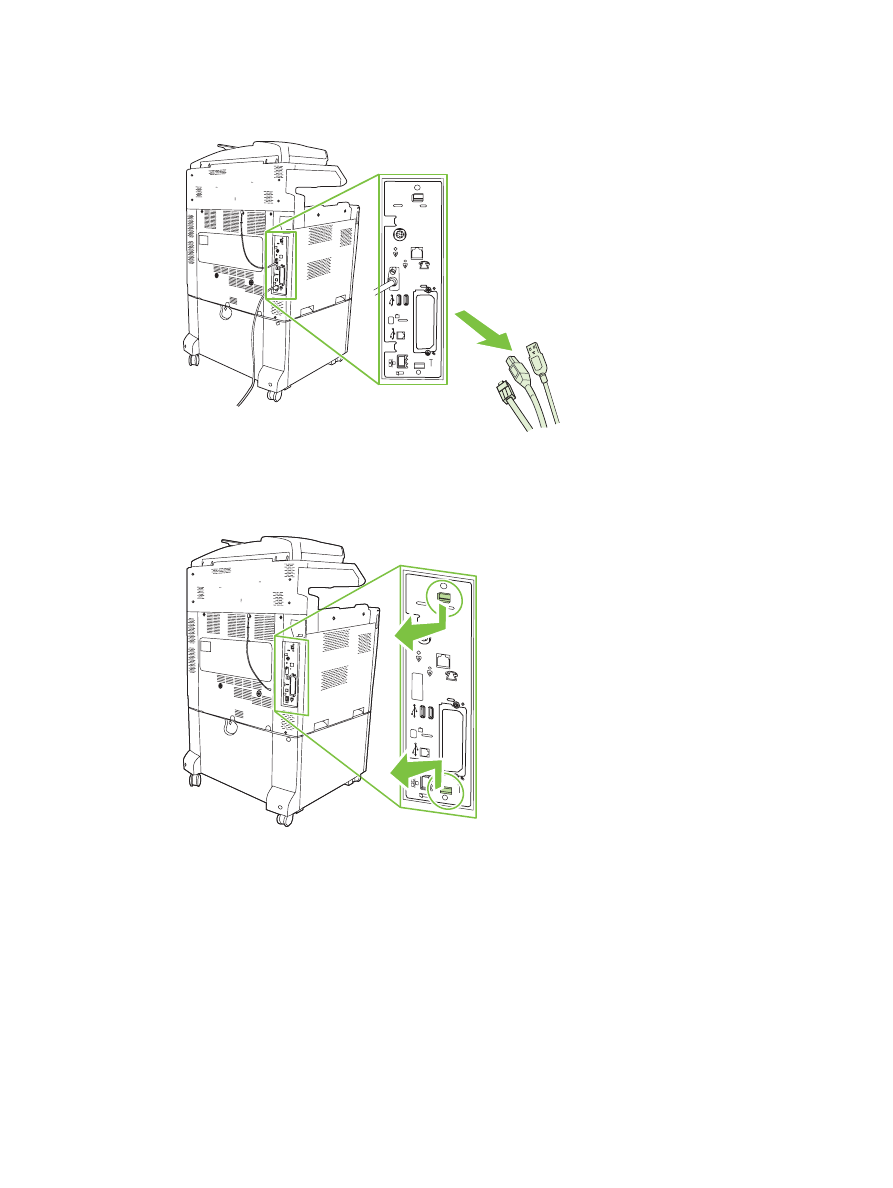
2.
Desconnecteu tots els cables de l'MFP.
Figura 1-28
Desconnexió dels cables
3.
Premeu cap al centre les pestanyes negres dels extrems superior i inferior de la placa del
formatador i traieu-la amb compte de l'MFP. Poseu la placa del formatador en una superfície neta,
plana i ferma.
Figura 1-29
Prémer les pestanyes negres
CAWW
Instal·lació de l’accessori de fax
25
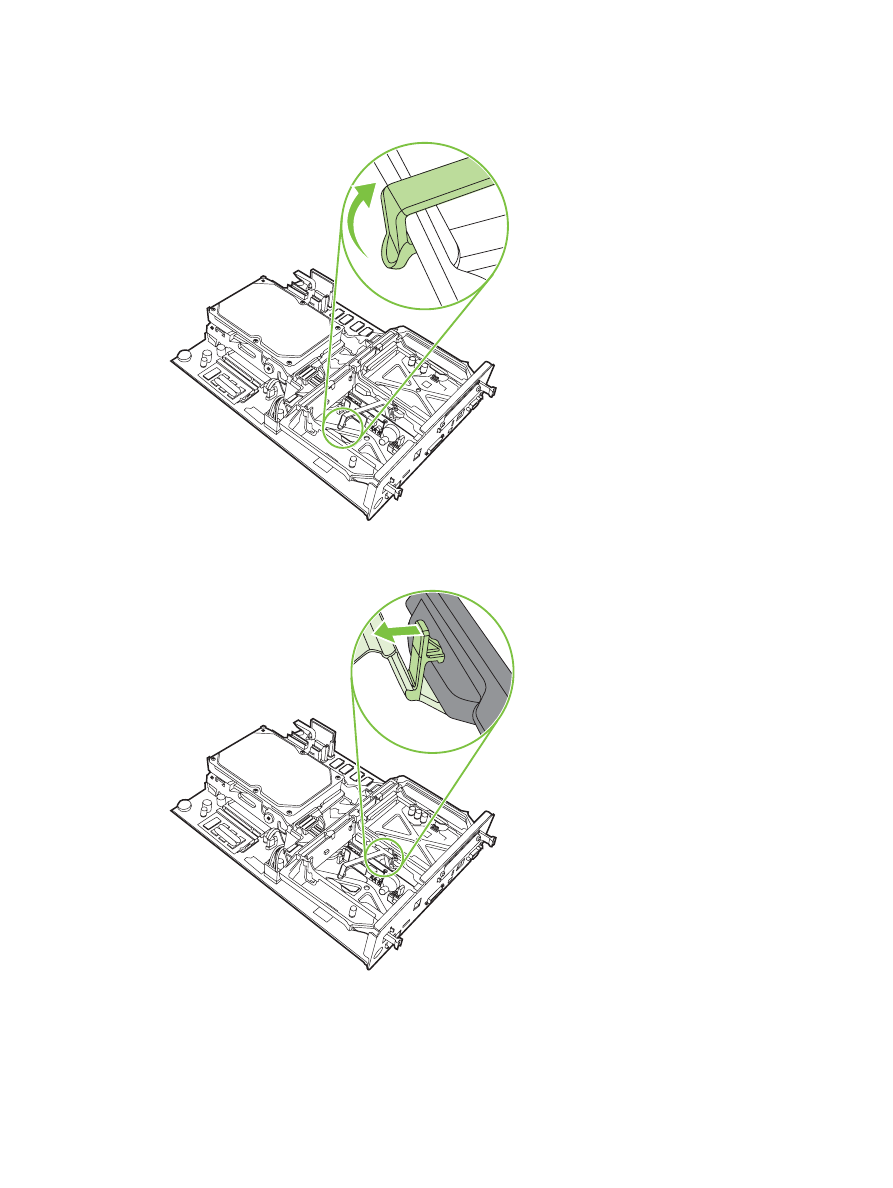
4.
Aixequeu la part esquerra de la banda de la targeta de fax.
Figura 1-30
Aixecar la part esquerra de la banda de la targeta de fax.
5.
Pressioneu cap a l'esquerra la pestanya de la part dreta de la banda de la targeta de fax.
Figura 1-31
Alliberar la pestanya cap a l'esquerra de la banda de la targeta de fax
26
Capítol 1 Configuració
CAWW
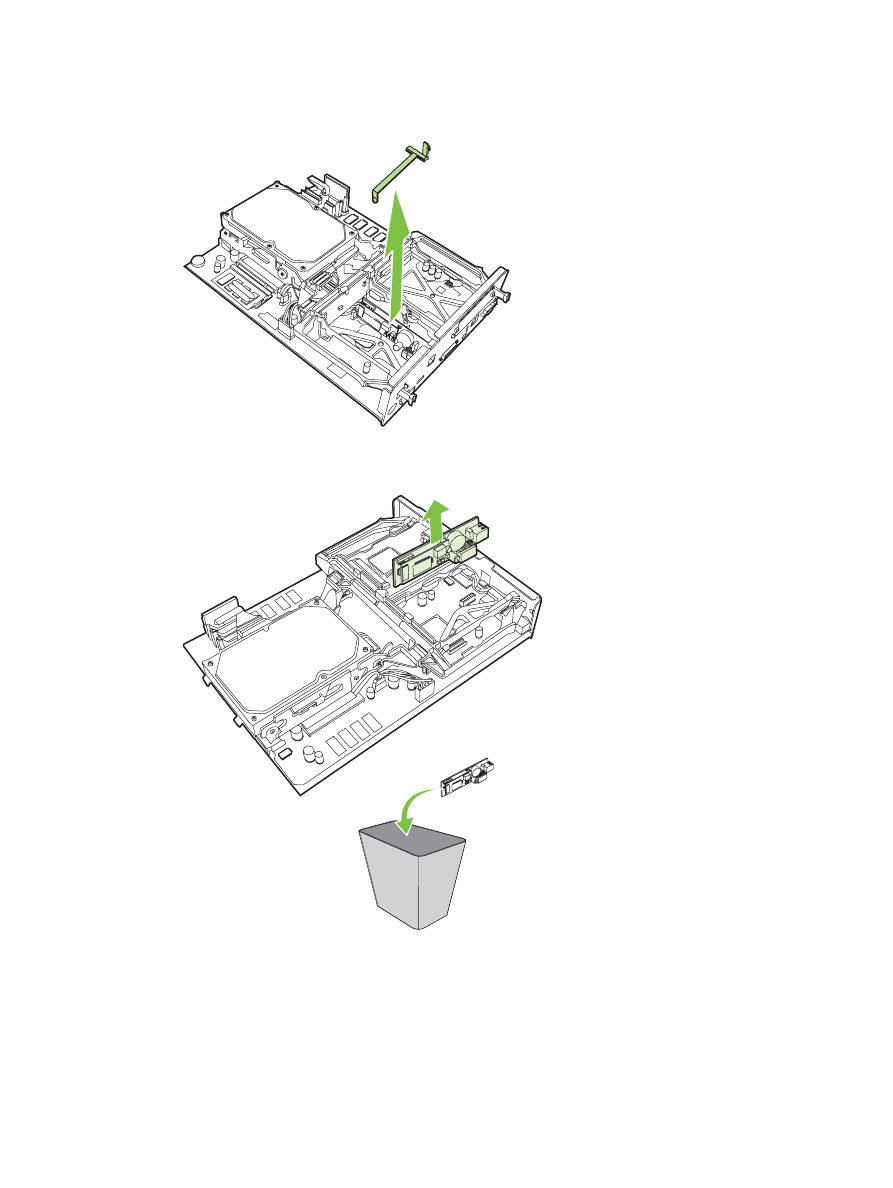
6.
Aixequeu per retirar la banda de la targeta de fax.
Figura 1-32
Retirar la banda de la targeta de fax
7.
Si esteu reemplaçant un accessori de fax ja existent, estireu per treure'l.
Figura 1-33
Reemplaçar un accessori de fax existent
CAWW
Instal·lació de l’accessori de fax
27
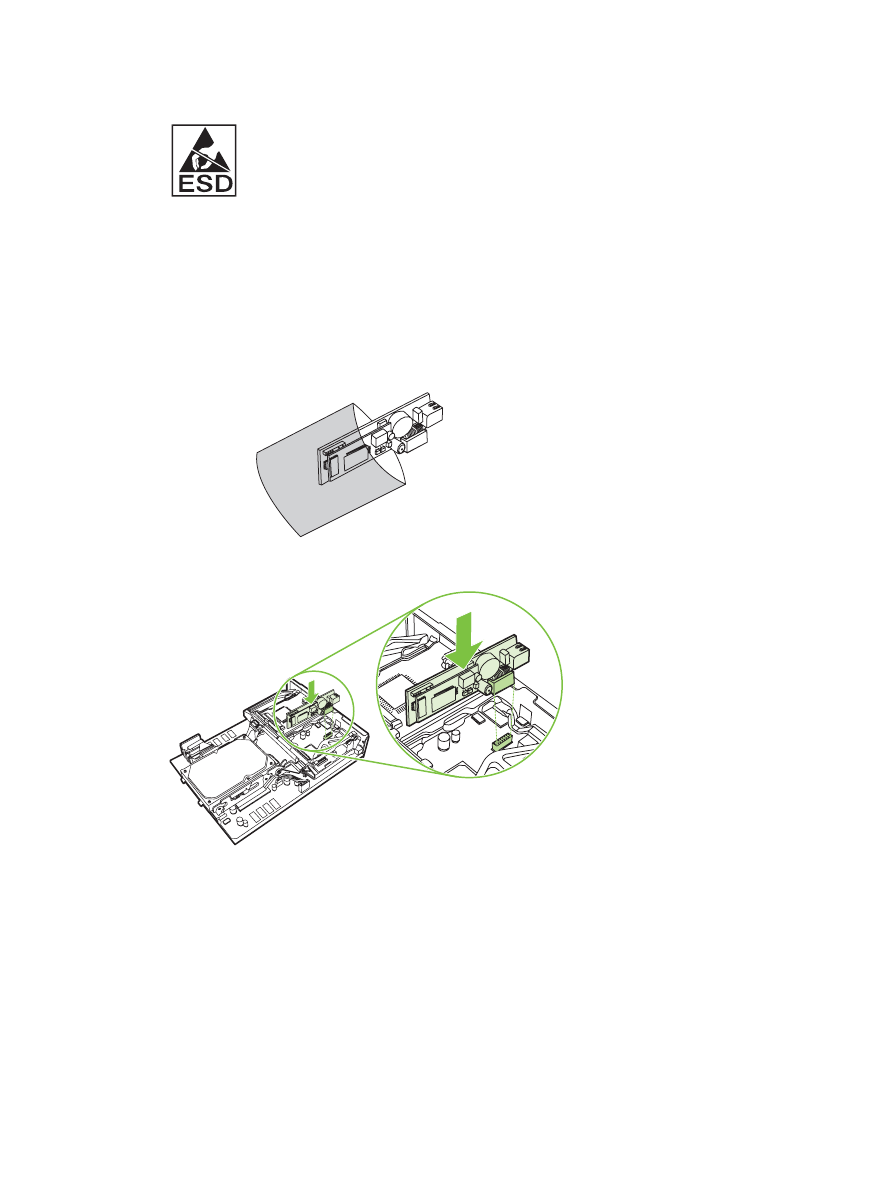
8.
Traieu l'accessori de fax de la bossa antiestàtica.
L'accessori de fax inclou peces sensibles a les descàrregues electrostàtiques (ESD). Quan traieu
l'accessori de fax de la bossa antiestàtica i mentre l'instal·leu, utilitzeu algun tipus de protecció
contra l'electricitat estàtica, com una polsera antiestàtica connectada al marc metàl·lic del
dispositiu o toqueu el marc metàl·lic del dispositiu amb l'altra mà.
9.
Alineeu l'accessori de fax amb les dues guies. Assegureu-vos que els pins del connector estan
alineats i encaixeu-hi l'accessori de fax. Comproveu que l'accessori de fax està connectat
correctament al formatador.
Figura 1-34
Inserció de l'accessori de fax
28
Capítol 1 Configuració
CAWW
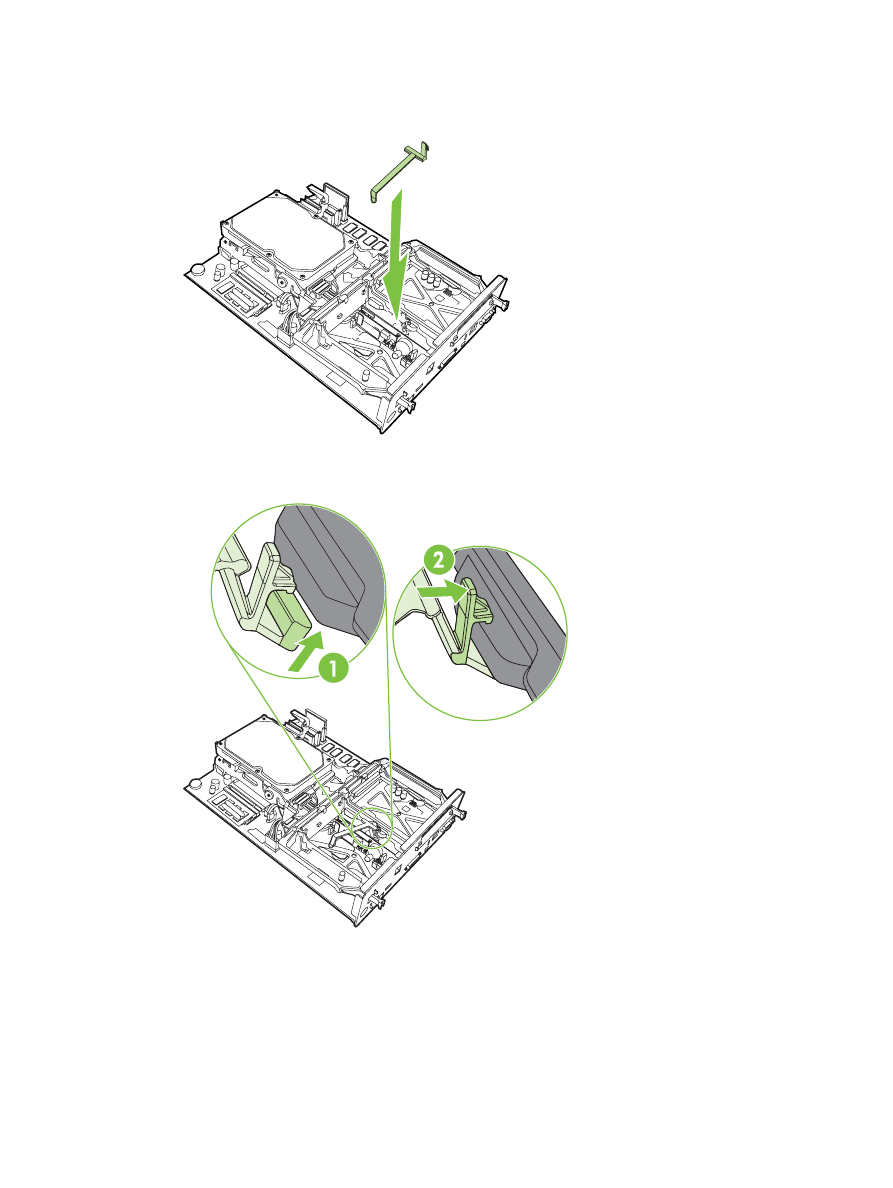
10.
Substituïu la banda de la targeta de fax.
Figura 1-35
Substitució de la banda de la targeta de fax
11.
Fixeu la pestanya a la part dreta de la banda de la targeta de fax.
Figura 1-36
Fixació de la part dreta de la pestanya de la banda de la targeta de fax
CAWW
Instal·lació de l’accessori de fax
29
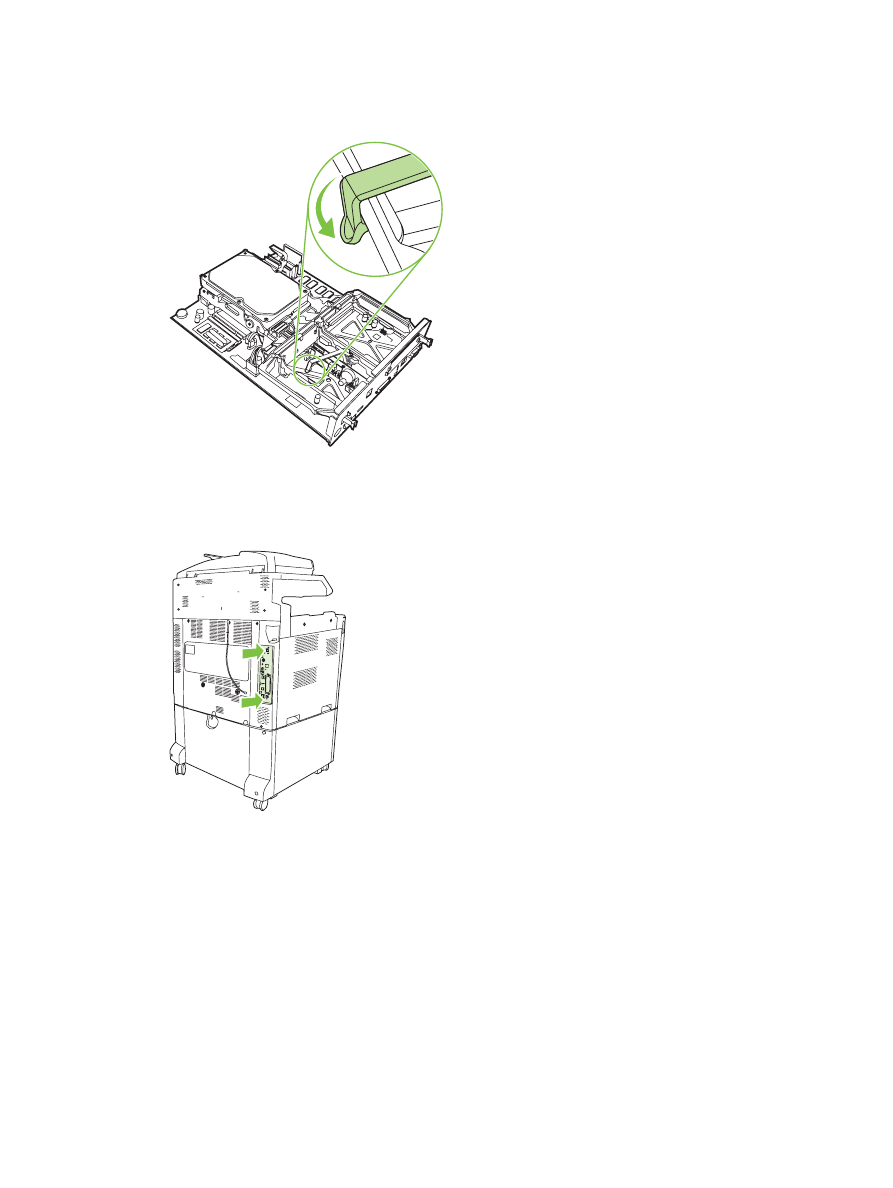
12.
Fixeu la pestanya a la part esquerra de la banda de la targeta de fax.
Figura 1-37
Fixació de la part esquerra de la pestanya de la banda de la targeta de fax
13.
Alineeu la placa del formatador amb les guies superior i inferior i torneu a introduir la placa a l’MFP.
Pressioneu la placa del formatador fins que les pestanyes negres facin clic i tornin a estar com
abans.
Figura 1-38
Alineació de la placa del formatador
30
Capítol 1 Configuració
CAWW
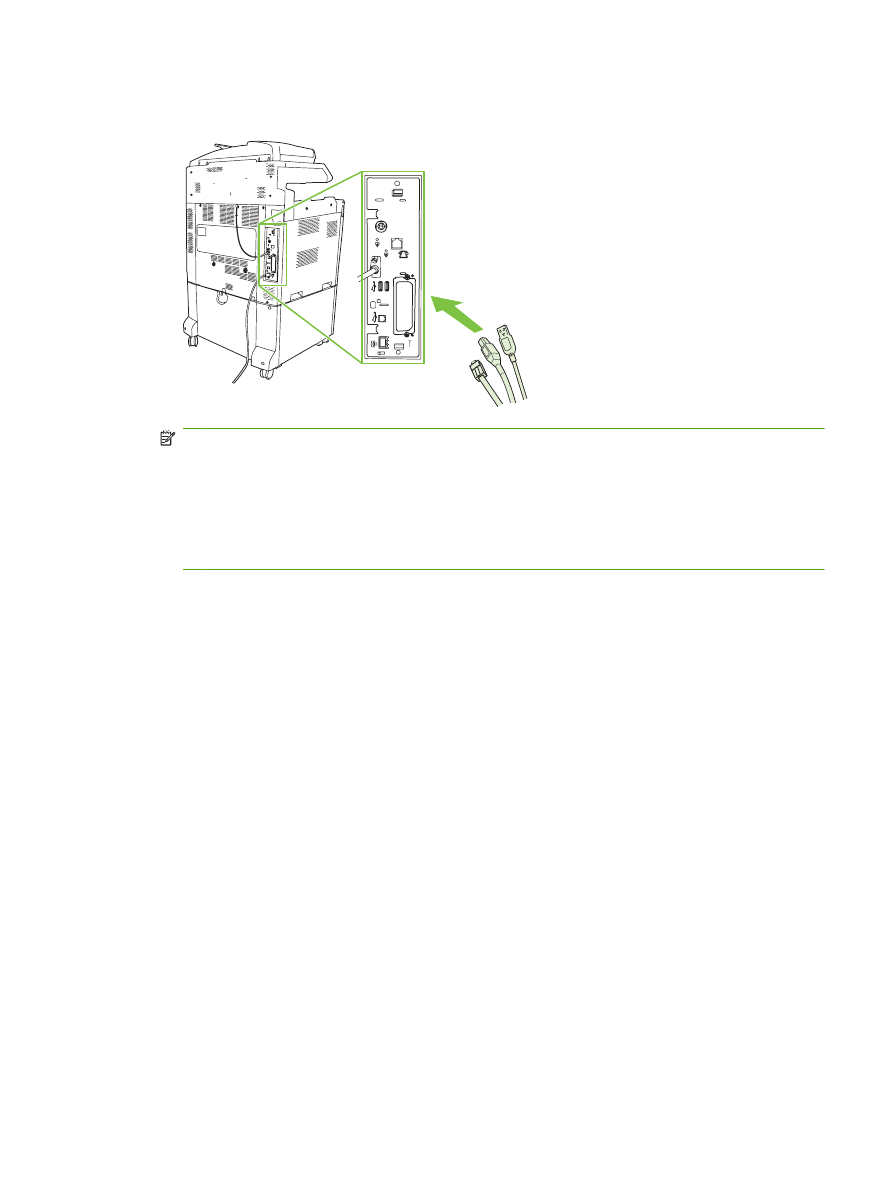
14.
Torneu a connectar els cables i engegueu l'MFP.
Figura 1-39
Tornar a connectar els cables
NOTA:
Quan connecteu l'accessori de fax a una línia telefònica, assegureu-vos que la línia
utilitzada per a l'accessori de fax no la fa servir cap altre dispositiu. A més, la línia hauria de ser
analògica, ja que el fax no funcionarà correctament si es connecta a alguns sistemes PBX digitals.
Si no esteu segur de tenir una línia telefònica analògica o digital, poseu-vos en contacte amb el
vostre proveïdor de telecomunicacions.
NOTA:
HP recomana utilitzar el cable telefònic provist amb l'accessori de fax per tal d'assegurar
que funcioni correctament.
CAWW
Instal·lació de l’accessori de fax
31
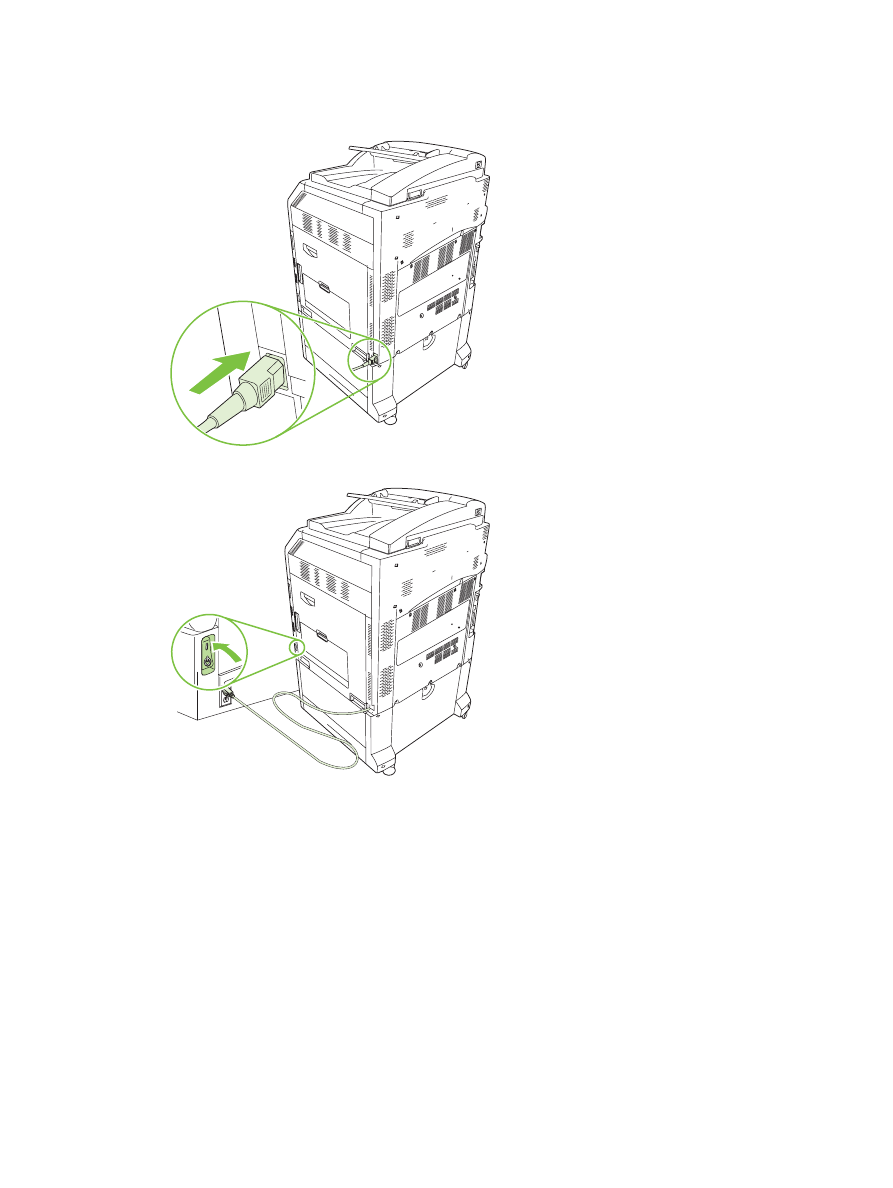
15.
Endolleu el cable d'alimentació a l'MFP i engegueu-lo.
Figura 1-40
Connexió del cable d'alimentació
Figura 1-41
Apagada
32
Capítol 1 Configuració
CAWW
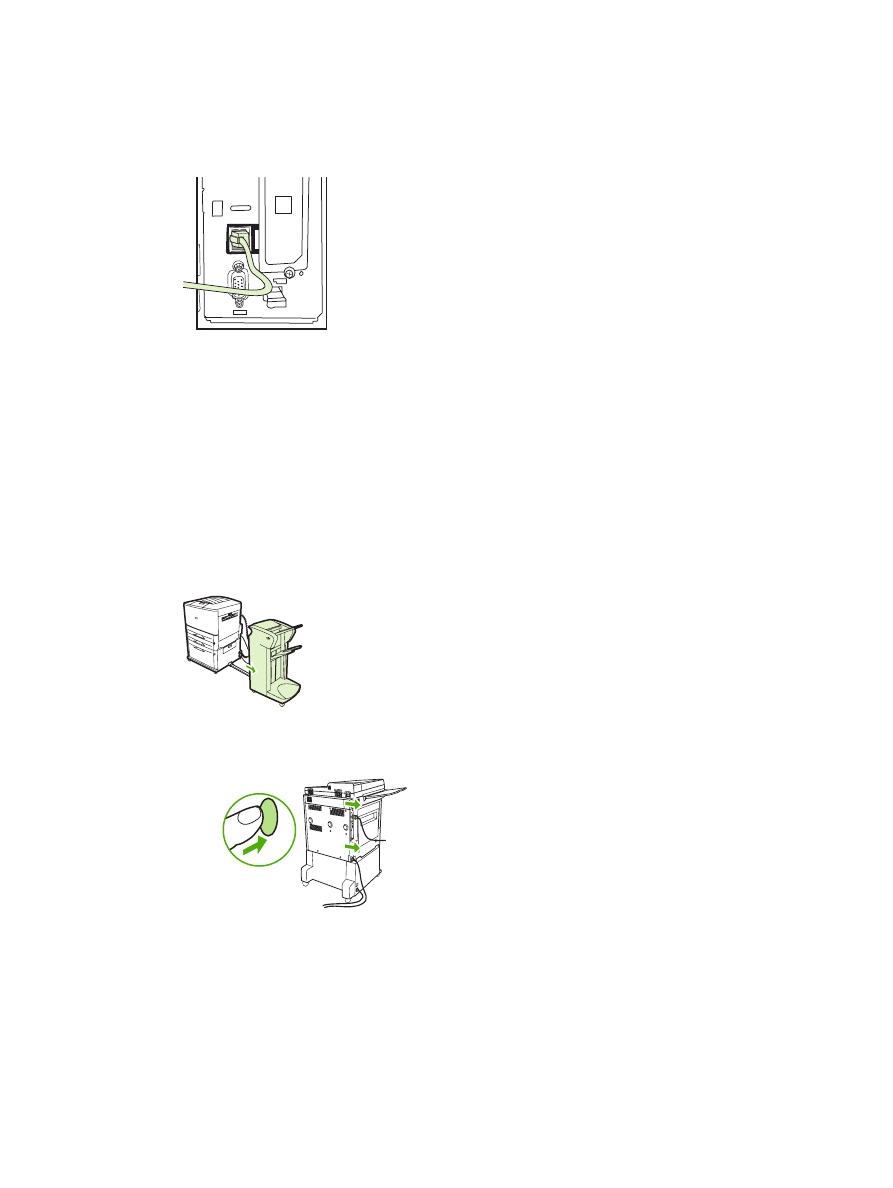
16.
Localitzeu el cable telefònic que s'inclou en l'equip de l'accessori de fax. Connecteu un extrem del
cable telefònic a la connexió telefònica de l'accessori de fax del formatador. Empenyeu el
connector fins que faci clic.
Figura 1-42
Connexió del cable telefònic
17.
Connecteu l'altre extrem del cable telefònic a la connexió telefònica de la paret. Empenyeu el
connector fins que faci clic o fins que hi quedi ben introduït. Com que es fan servir diferents tipus
de connectors segons el país o la region, és possible que no se senti cap clic en col·locar el
connector al seu lloc.